Hoe voeg je een camerawidget toe op een Samsung Galaxy

Met de One UI 6-update kunnen gebruikers camerawidgets toevoegen aan Samsung Galaxy-telefoons, die ze naar wens kunnen aanpassen.
Het gebruik van een DNS-server van derden op uw TP-Link Wi-Fi 6-router is een geweldig idee, omdat u kunt genieten van sneller surfen op het web, verbeterde betrouwbaarheid en bescherming tegen schadelijke websites voor uw hele netwerk. Als je de DNS-instellingen wilt zien die door je TP-Link-router worden gebruikt en de DNS-servers wilt wijzigen in die van Google, Cloudflare, OpenDNS of andere providers, volg dan deze handleiding:
Inhoud
OPMERKING: Als u niet weet wat een DNS-server is en waarom u deze nodig heeft, lees dan deze handleiding: Wat is DNS? Hoe is het nuttig? Hier zijn ook acht redenen om openbare DNS-servers op uw draadloze router te gebruiken.
Hoe vind ik de DNS op mijn TP-Link Wi-Fi 6-router?
Mogelijk wilt u de IP-adressen zien van de DNS-servers die worden gebruikt door uw TP-Link Wi-Fi 6-router of toegang krijgen tot de DNS-instellingen. Helaas kan dit alleen vanuit de firmware van je TP-Link-router en niet vanuit de Tether - app. Om de gebruikte DNS-instellingen te vinden, opent u eerst uw favoriete webbrowser en navigeert u naar tplinkwifi.net of 192.168.0.1 . Voer het beheerderswachtwoord voor uw TP-Link-router in en druk op LOG IN .
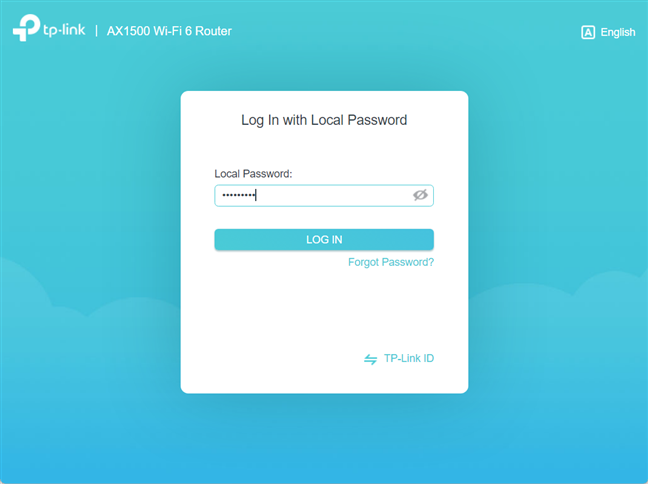
Voer het beheerderswachtwoord in en druk op INLOGGEN
TIP: Als geen van de twee bovengenoemde adressen werkt, bekijk dan alle manieren om het IP-adres van je router te vinden . Als de TP-link-firmware niet in de gewenste taal is, kunt u als volgt de taal op uw TP-Link Wi-Fi 6-router wijzigen .
Eerst zie je de netwerkkaart, die niet de informatie toont die je nodig hebt. Klik of tik op Geavanceerd om een lijst met alle beschikbare instellingen te zien.
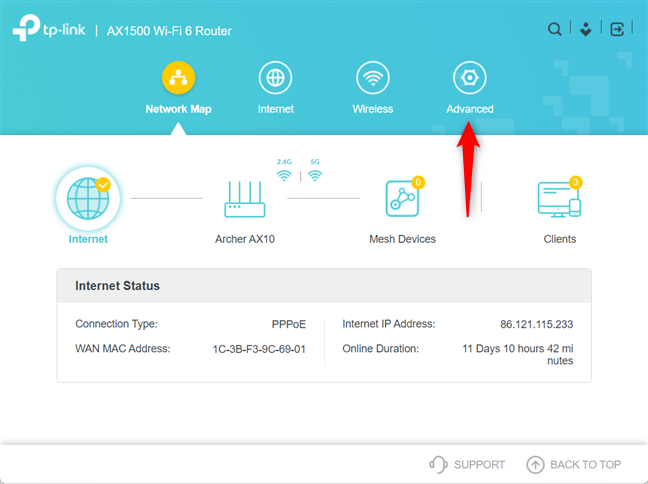
Ga naar Geavanceerd op je TP-Link router
Ga in de linkerkolom naar Netwerk -> Internet . Vervolgens ziet u aan de rechterkant de details van uw internetverbinding, inclusief de primaire DNS en secundaire DNS -servers die worden gebruikt door uw TP-Link Wi-Fi 6-router.
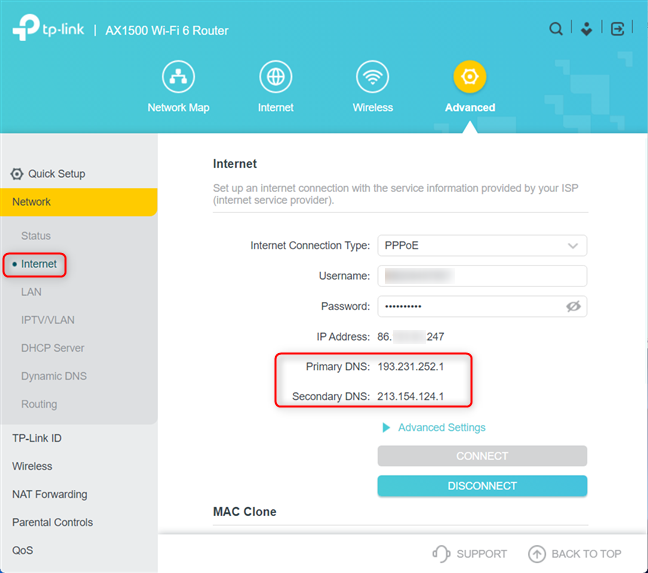
Zie de primaire DNS en secundaire DNS
TIP: Wil je je TP-Link router overal op internet op afstand bedienen? Hier leest u hoe u een TP-Link-ID maakt en toevoegt aan uw TP-Link Wi-Fi 6-router .
Hoe u de DNS op uw TP-Link Wi-Fi 6-router instelt
Als u de DNS-servers die door uw TP-Link-router worden gebruikt, wilt wijzigen, klikt of tikt u op de link "Geavanceerde instellingen" onder de instellingen voor uw internetverbinding.

Klik of tik op Geavanceerde instellingen
Blader door de instellingen naar Primaire DNS . Klik of tik op "Dynamisch ophalen van ISP" en kies "Gebruik de volg DNS-adressen".
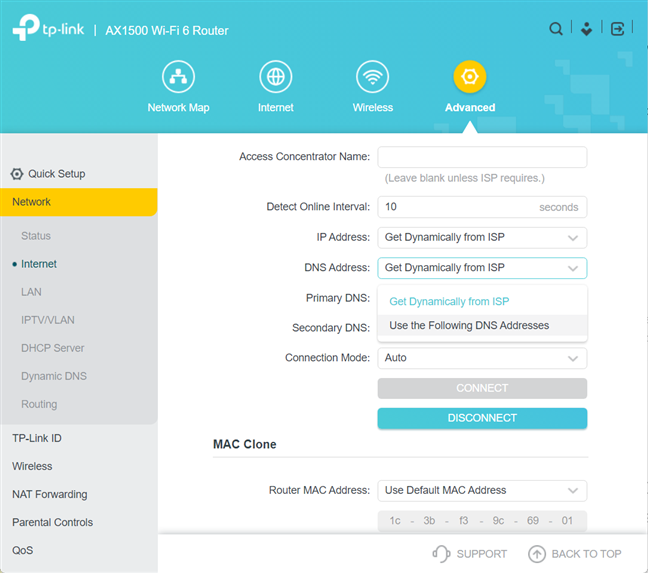
Selecteer "Gebruik de volgende DNS-adressen"
Nu kunnen de primaire DNS- en secundaire DNS -vermeldingen worden bewerkt en kunt u de IP-adressen invoeren van de DNS-servers die u wilt gebruiken. We gebruikten bijvoorbeeld de DNS van Google (8.8.8.8) als de primaire DNS en de DNS van Cloudflare (1.1.1.1) als de secundaire. Om deze instellingen toe te passen, drukt u eerst op Disconnect , zodat de TP-Link router de verbinding met internet verbreekt.
Voer het IP-adres in voor de primaire en secundaire DNS
Druk op de knop Verbinden en de TP-Link-router maakt opnieuw verbinding met internet en gebruikt de nieuwe DNS-servers die u hebt ingevoerd, in plaats van die van uw ISP.
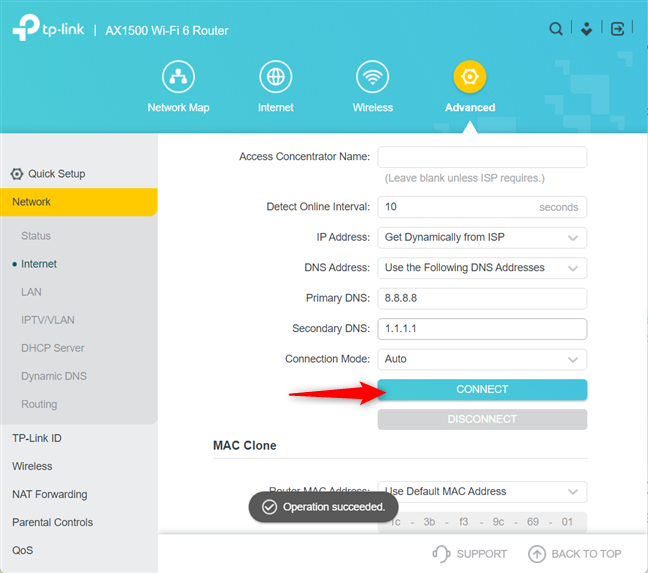
Verbind uw TP-Link-router opnieuw met internet
Wanneer u de geavanceerde instellingen minimaliseert , zou u moeten zien dat de TP-Link-router de nieuwe DNS-servers gebruikt.
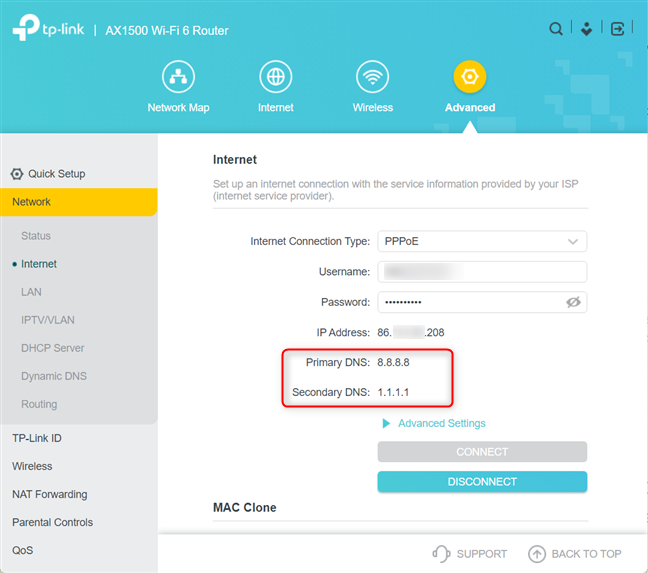
De TP-Link-router gebruikt de nieuwe DNS-instellingen
Als u later de DNS-instellingen wilt terugzetten naar hun standaardwaarden, herhaalt u dezelfde stappen en kiest u "Dynamisch ophalen van ISP" voor uw primaire DNS en secundaire DNS .
Heb je de DNS-servers op je TP-Link Wi-Fi 6-router met succes gewijzigd?
Het instellen van de DNS-servers die door uw TP-Link-router worden gebruikt, is niet moeilijk. Als u echter tijdens het hele proces problemen bent tegengekomen, laat het ons dan weten in de sectie Opmerkingen hieronder. We zijn ook benieuwd welke DNS-servers je gebruikt op je TP-Link-router. Aarzel dus niet om deze informatie hieronder te delen.
Met de One UI 6-update kunnen gebruikers camerawidgets toevoegen aan Samsung Galaxy-telefoons, die ze naar wens kunnen aanpassen.
In het volgende artikel leggen we de basisbewerkingen uit voor het herstellen van verwijderde gegevens in Windows 7 met behulp van de ondersteuningstool Recuva Portable. Met Recuva Portable kunt u deze op een handige USB-stick opslaan en gebruiken wanneer u maar wilt. Compact, eenvoudig en gebruiksvriendelijk gereedschap met de volgende kenmerken:
Ontdek hoe je verwijderde bestanden uit de Prullenbak kunt herstellen in Windows 10 met behulp van verschillende handige methoden.
Ontdek hoe je het volume in Windows 10 en Windows 11 kunt regelen, inclusief sneltoetsen en de Volume Mixer.
Een nieuwe map maken in Windows met behulp van het rechtsklikmenu, Verkenner, het toetsenbord of de opdrachtregel.
Leer hoe u uw ontbrekende Samsung Galaxy-apparaten kunt lokaliseren met SmartThings Find. Vind eenvoudig uw smartphone, tablet of smartwatch terug.
Ontdek waar de Prullenbak zich bevindt in Windows 10 en 11 en leer alle manieren om deze te openen, inclusief toegang tot de verborgen map $Recycle.Bin.
Ontdek hoe u de overlay van Radeon Software (ALT+R) kunt uitschakelen wanneer u games speelt in Windows of apps in volledig scherm uitvoert.
Leer hoe je nieuwe lokale gebruikersaccounts en Microsoft-accounts kunt toevoegen in Windows 11. Uitgebreide handleiding met snelkoppelingen en opdrachten.
Ontdek hoe je Microsoft Edge kunt openen in Windows 10 met verschillende methoden. Leer handige tips om snel toegang te krijgen tot Edge.
Leer hoe u WordPad in elke versie van Windows kunt gebruiken om eenvoudige tekstdocumenten te maken, op te maken, te bewerken en af te drukken. Hoe het lint in WordPad te gebruiken.
Ontdek hoe je WordPad kunt openen in Windows 10 en Windows 7 met handige tips en stappen. Hier zijn alle methoden om WordPad te openen.
Leer hoe je de Event Viewer kunt openen in Windows 10 en Windows 11 met verschillende methoden zoals CMD, eventvwr.msc, Windows Terminal en meer.
Hier zijn verschillende manieren hoe je het Action Center kunt openen in Windows 10, inclusief gebruik van de muis, toetsenbord, aanraakbewegingen of Cortana.
Leer hoe u bureaubladpictogrammen kunt verbergen en hoe u pictogrammen van het bureaublad kunt verwijderen, zowel in Windows 10 als in Windows 11.
Als u Galaxy AI op uw Samsung-telefoon niet meer nodig hebt, kunt u het met een heel eenvoudige handeling uitschakelen. Hier vindt u instructies voor het uitschakelen van Galaxy AI op Samsung-telefoons.
Als je geen AI-personages op Instagram wilt gebruiken, kun je deze ook snel verwijderen. Hier is een handleiding voor het verwijderen van AI-personages op Instagram.
Het deltasymbool in Excel, ook wel het driehoeksymbool in Excel genoemd, wordt veel gebruikt in statistische gegevenstabellen en geeft oplopende of aflopende getallen weer, of andere gegevens, afhankelijk van de wensen van de gebruiker.
Naast het delen van een Google Sheets-bestand met alle weergegeven sheets, kunnen gebruikers er ook voor kiezen om een Google Sheets-gegevensgebied te delen of een sheet op Google Sheets te delen.
Gebruikers kunnen ChatGPT-geheugen ook op elk gewenst moment uitschakelen, zowel op de mobiele versie als op de computerversie. Hier vindt u instructies voor het uitschakelen van ChatGPT-opslag.
Standaard controleert Windows Update automatisch op updates. U kunt ook zien wanneer de laatste update is uitgevoerd. Hier vindt u instructies om te zien wanneer Windows voor het laatst is bijgewerkt.
In principe is de handeling om de eSIM van de iPhone te verwijderen, ook voor ons eenvoudig te volgen. Hier vindt u instructies voor het verwijderen van een eSIM op een iPhone.
Naast het opslaan van Live Photos als video's op de iPhone, kunnen gebruikers Live Photos ook heel eenvoudig naar Boomerang converteren op de iPhone.
Veel apps schakelen SharePlay automatisch in wanneer u FaceTime gebruikt. Hierdoor kunt u per ongeluk op de verkeerde knop drukken en uw videogesprek verpesten.
Wanneer u Klik om te doen inschakelt, werkt de functie en begrijpt de tekst of afbeelding waarop u klikt. Vervolgens worden op basis daarvan relevante contextuele acties uitgevoerd.
Als u de achtergrondverlichting van het toetsenbord inschakelt, licht het toetsenbord op. Dit is handig als u in omstandigheden met weinig licht werkt, of om uw gamehoek er cooler uit te laten zien. Hieronder vindt u 4 manieren om de verlichting van uw laptoptoetsenbord in te schakelen.
Er zijn veel manieren om de Veilige modus in Windows 10 te openen, voor het geval dat het u niet lukt om Windows te openen. Raadpleeg het onderstaande artikel van WebTech360 voor informatie over het openen van de Veilige modus van Windows 10 bij het opstarten van uw computer.
Grok AI heeft zijn AI-fotogenerator uitgebreid om persoonlijke foto's om te zetten in nieuwe stijlen, zoals het maken van foto's in Studio Ghibli-stijl met bekende animatiefilms.
Google One AI Premium biedt een gratis proefperiode van 1 maand aan waarmee gebruikers zich kunnen aanmelden en veel verbeterde functies, zoals de Gemini Advanced-assistent, kunnen uitproberen.
Vanaf iOS 18.4 biedt Apple gebruikers de mogelijkheid om te bepalen of recente zoekopdrachten in Safari worden weergegeven.




























